利用美图秀秀如何制作双色调?想象一下一边是夏天的场景一边是秋天,是不是很有创意呢?下面感兴趣的小伙伴就和小编一起来学习一下吧!
下面就一起来看看处理步骤吧:
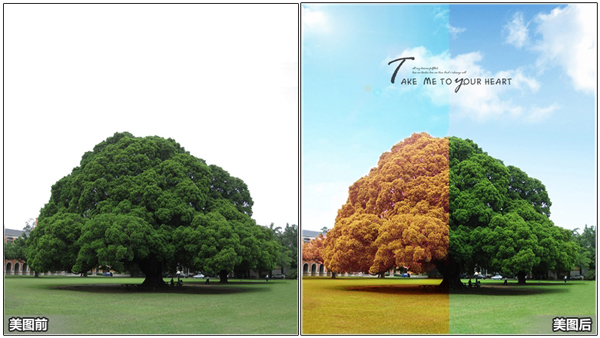
图1
只是一张普通的大树照,经过分割处理之后就变成了一张很美的艺术图片,而且这个图片处理技巧既简单又有很高的适用性哦!
1、在“美图秀秀”中打开大树照片,在“美化”菜单下,适当调高亮度、对比度及色彩饱和度;点击“抠图笔-自动抠图”抠取大树和草地部分,并在“风景背景”分类中选择添加蓝天白云背景素材图。
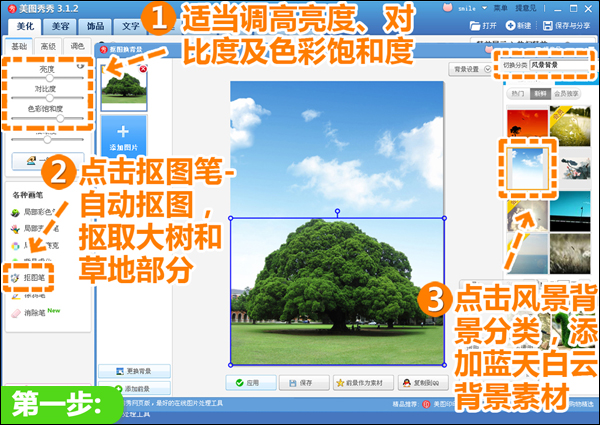
图2
2、点击“裁剪”按钮,在弹出的裁剪编辑框中输入原图尺寸,勾选“锁定裁剪尺寸”按钮裁掉图片多余部分,并将裁剪后的图片命名为“素材图1”保存备用。
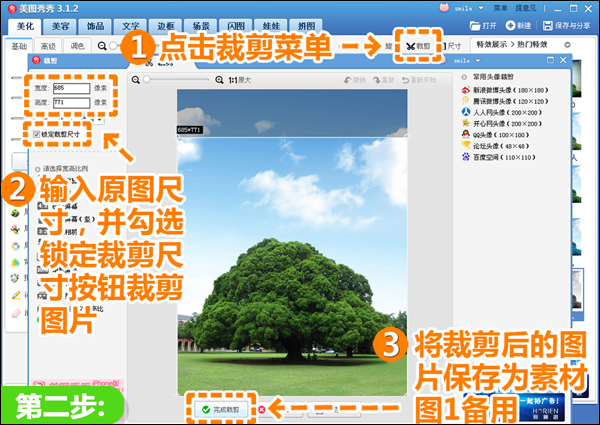
图3
2、再次点击“裁剪”按钮,将裁剪宽度设置为素材图1的一半,裁剪得到左半边图片。
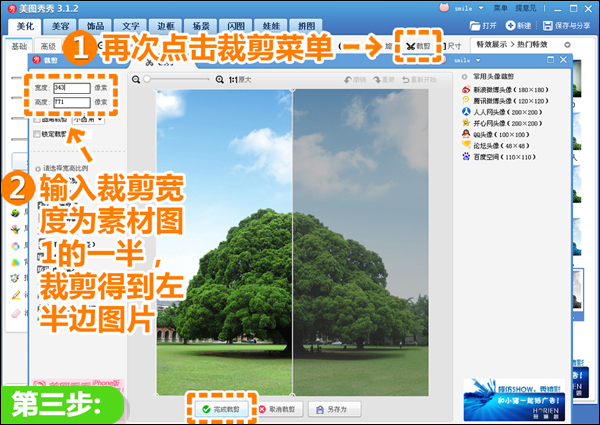
图4
4、点击“局部变色笔”按钮,分别使用墨绿色画笔涂抹天空,白色画笔涂抹大树,然后点击确定。
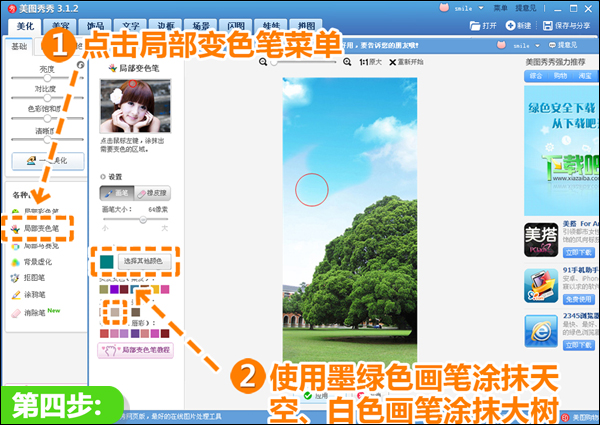
图5
5、重复使用“局部变色笔”功能,用粉红色涂抹树叶,棕色涂抹草地,然后点击确定,重复三次。
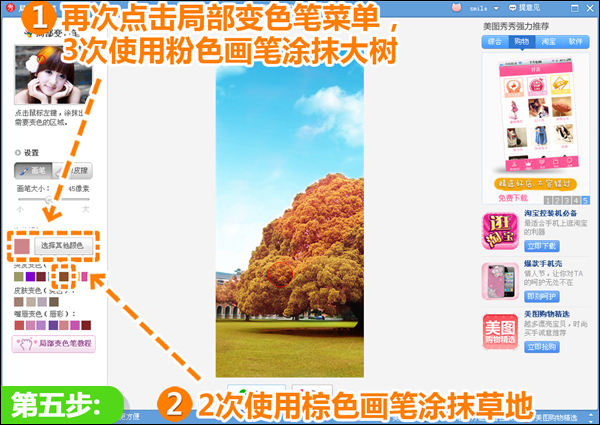
图6
6、点击“饰品-幻彩水印”,添加如图光晕素材,并调整素材大小位置及透明度,然后将处理后的左半边图片命名为“素材图2”保存备用。
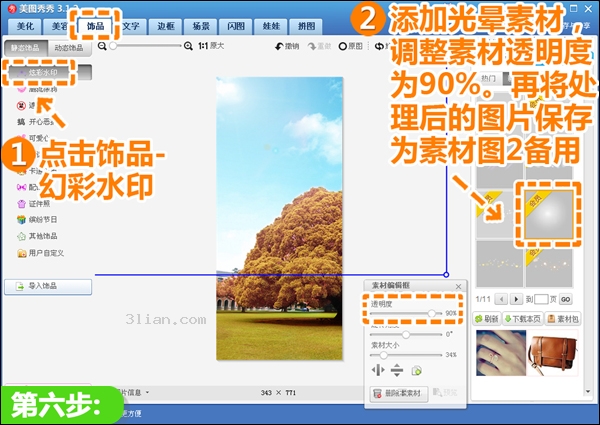
图7
7、打开之前保存的素材图1,在界面上右击“插入一张图片”添加素材图2,并调整其大小为100%放在在图片左边;最后点击“文字-模板”添加文字素材即可。
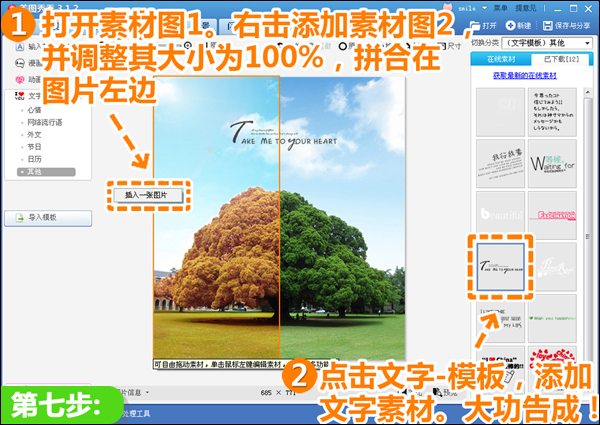
图8
以上就是美图秀秀制作双色调的方法啦,希望可以帮到大家。
 天极下载
天极下载

































































 腾讯电脑管家
腾讯电脑管家
 火绒安全软件
火绒安全软件
 微信电脑版
微信电脑版
 微信最新版
微信最新版
 钉钉电脑版
钉钉电脑版
 向日葵远程控制软件
向日葵远程控制软件
 CF活动助手
CF活动助手
 快吧游戏盒
快吧游戏盒